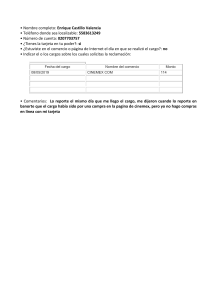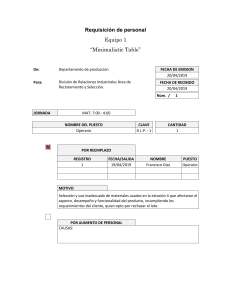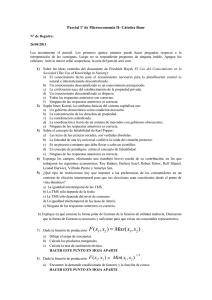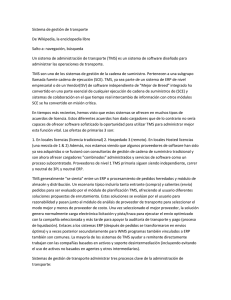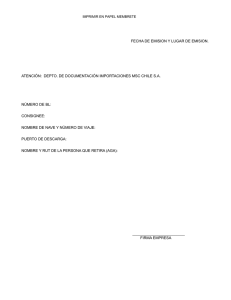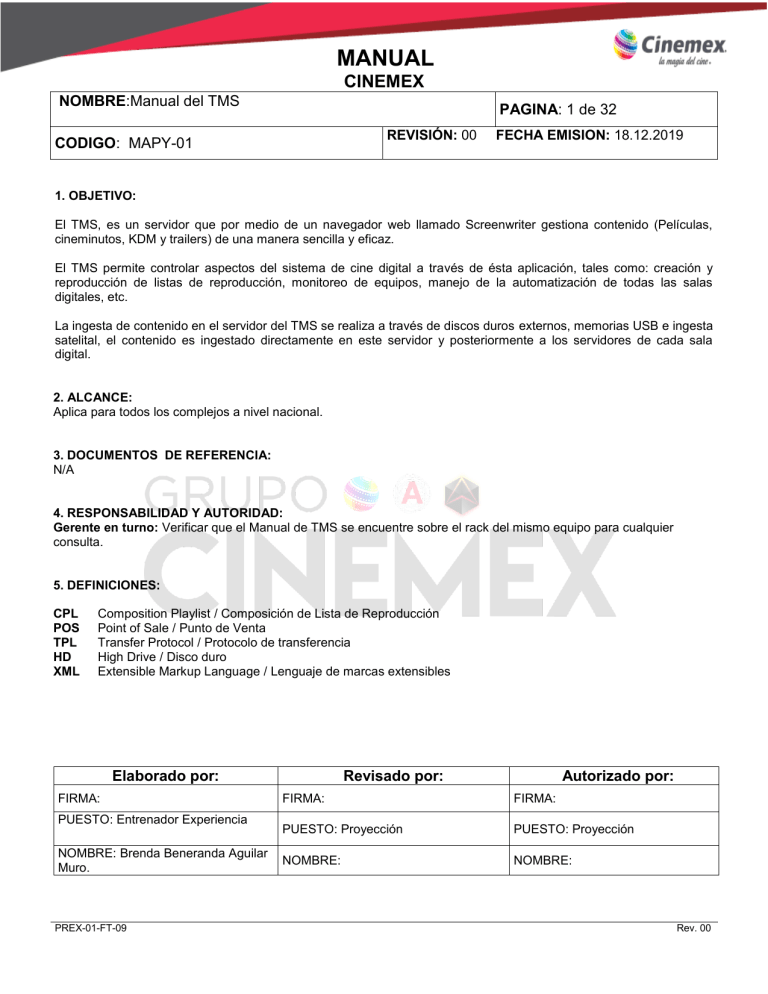
MANUAL CINEMEX NOMBRE:Manual del TMS PAGINA: 1 de 32 REVISIÓN: 00 CODIGO: MAPY-01 FECHA EMISION: 18.12.2019 1. OBJETIVO: El TMS, es un servidor que por medio de un navegador web llamado Screenwriter gestiona contenido (Películas, cineminutos, KDM y trailers) de una manera sencilla y eficaz. El TMS permite controlar aspectos del sistema de cine digital a través de ésta aplicación, tales como: creación y reproducción de listas de reproducción, monitoreo de equipos, manejo de la automatización de todas las salas digitales, etc. La ingesta de contenido en el servidor del TMS se realiza a través de discos duros externos, memorias USB e ingesta satelital, el contenido es ingestado directamente en este servidor y posteriormente a los servidores de cada sala digital. 2. ALCANCE: Aplica para todos los complejos a nivel nacional. 3. DOCUMENTOS DE REFERENCIA: N/A 4. RESPONSABILIDAD Y AUTORIDAD: Gerente en turno: Verificar que el Manual de TMS se encuentre sobre el rack del mismo equipo para cualquier consulta. 5. DEFINICIONES: CPL POS TPL HD XML Composition Playlist / Composición de Lista de Reproducción Point of Sale / Punto de Venta Transfer Protocol / Protocolo de transferencia High Drive / Disco duro Extensible Markup Language / Lenguaje de marcas extensibles Elaborado por: FIRMA: PUESTO: Entrenador Experiencia NOMBRE: Brenda Beneranda Aguilar Muro. PREX-01-FT-09 Revisado por: Autorizado por: FIRMA: FIRMA: PUESTO: Proyección PUESTO: Proyección NOMBRE: NOMBRE: Rev. 00 MANUAL CINEMEX NOMBRE:Manual del TMS CODIGO: MAPY-01 PAGINA: 2 de 32 REVISIÓN: 00 FECHA EMISION: 18.12.2019 6. CONTENIDO: 1. Equipos del TMS El TMS está conformado por un conjunto de equipos que permiten la gestión del contenido guardado en los servidores del complejo. Rack del TMS. El rack del TMS es un gabinete que permite el montaje de cada uno de los equipos que lo conforman. Servidor de TMS. En este servidor funciona mediante sistema operativo Windows y en él se almacena el contenido del TMS (Películas, cineminutos, tráiler, KDM, etc). Servidor para contenido satelital. En este servidor se almacena el contenido que se ingesta vía satélite. PREX-01-FT-09 Rev. 00 MANUAL CINEMEX NOMBRE:Manual del TMS CODIGO: MAPY-01 PAGINA: 3 de 32 REVISIÓN: 00 FECHA EMISION: 18.12.2019 Pantalla con teclado y mouse táctil. Esta pantalla permite ver la interfaz de la aplicación Screenwriter. Switch. En este equipo están conectados en red todos los servidores del complejo. UPS Este equipo proporciona energía eléctrica por un tiempo limitado en caso de un apagón, además mejora la calidad de la energía eléctrica, filtrando subidas y bajadas de tensión. Modem Telmex. El modem permite que el TMS tenga conexión a internet para poder realizar actividades como monitoreo por parte del área de NOC, recepción de KDM, recolección de logs, conexión remota con los equipos de Proyección. PREX-01-FT-09 Rev. 00 MANUAL CINEMEX NOMBRE:Manual del TMS CODIGO: MAPY-01 PAGINA: 4 de 32 REVISIÓN: 00 FECHA EMISION: 18.12.2019 Modem para ingesta satelital. Para la ingesta de contenido satelital se utiliza un modem exclusivo. Firewall (cortafuegos). Este equipo se utiliza para bloquear el acceso a internet no autorizado, permitiendo al mismo tiempo comunicaciones autorizadas. 2. Aplicación Screenwriter. Screenwriter es una aplicación que permite la gestión de cine digital y brinda entre otros los siguientes beneficios: Control de todas las salas desde una única interfaz fácil de usar. Automatización de tiempo y tareas para evitar errores. Permite la integración de los equipos del área y auxiliares (proyectores, servidores, POS, etc). Un eje central para la gestión de contenidos. Creación y ejecución de listas de reproducción. Creación y ejecución de programaciones. Monitoreo centralizado de todas las operaciones. Alerta de posibles errores. PREX-01-FT-09 Rev. 00 MANUAL CINEMEX NOMBRE:Manual del TMS CODIGO: MAPY-01 PAGINA: 5 de 32 REVISIÓN: 00 FECHA EMISION: 18.12.2019 Ingreso a la aplicación Screenwriter. En el escritorio del TMS encontramos el icono de la aplicación Screenwriter, en esta pantalla solo deberán encontrarse los iconos de papelera de reciclaje, Screenwriter y IFS Drive (Aplicación que permite la vinculación entre el sistema operativo Linux de las películas y el sistema operativo Windows del TMS). Al dar doble click sobre el icono de Screenwriter se abrirá la siguiente pantalla. Para poder accesar a la aplicación se necesitan las siguientes credenciales. Username: manager Password: manager Al colocar las credenciales da click en el botón y la aplicación iniciará de manera predeterminada en el menú Contenido, pantalla Descripción general. PREX-01-FT-09 Rev. 00 MANUAL CINEMEX NOMBRE:Manual del TMS CODIGO: MAPY-01 PAGINA: 6 de 32 REVISIÓN: 00 FECHA EMISION: 18.12.2019 Interfaz de Screenwriter La aplicación de Screenwriter está compuesta por 5 menús y cada uno de los menús se dividen en diferentes pestañas (Actualmente un complejo sólo utiliza 4 menús; Pantalla, Contenido, Programación e Informes) En la parte superior de la pantalla en todo momento encontraremos una barra de encabezado la cual está compuesta de la siguiente manera: Usuario y nombre del complejo (A): Esta sección muestra el usuario y el nombre del complejo. Menús de navegación (B): Esta sección muestra los 5 menús de navegación que componen la aplicación Screenwriter. Pestañas de navegación (C): Esta sección muestra las pestañas que componen el menú de navegación seleccionado. Programación de funciones POS (D): Esta sección muestra el número de la semana en curso y la semana siguiente, con sus respectivas funciones programadas con POS. Estatus de programador (E): Este icono muestra el estatus en el que se encuentra el programador de la aplicación. Cuenta de correo electrónico (F): Este icono muestra el estatus de la conexión de la cuenta de correo electrónico con la que cuenta la aplicación. Cambiar colores del contenido (G): Este icono modifica la configuración del color de la vista del contenido. Notificaciones (H): Este icono muestra las notificaciones que la aplicación necesita informar al usuario. Fecha y hora (I): Esta sección muestra la fecha y hora. Opciones de menú (J): Desde este menú el usuario puede cambiar el idioma, observar el significado de los iconos que aparecen en la aplicación (leyenda), ver la versión de la aplicación (acerca de) y cerrar sesión. PREX-01-FT-09 Rev. 00 MANUAL CINEMEX NOMBRE:Manual del TMS PAGINA: 7 de 32 REVISIÓN: 00 CODIGO: MAPY-01 FECHA EMISION: 18.12.2019 3. Menú Pantalla La función principal del menú pantalla es monitorear la exhibición de las funciones en cada una de las salas, este menú está conformado por 4 pestañas: Descripción General, Detallado, Reproducción y Cronología. Pestaña Descripción general. La pestaña de Descripción general permite monitorear en cada una de las salas la reproducción de la función que se está exhibiendo en ese momento. En la pantalla se puede observar una barra de reproducción para cada una de las salas, la información en cada una de ellas está conformada de la siguiente manera: Numero de sala (A): El número en el interior del círculo representa la sala. Programador (B): Este icono representa si la sala está en modo programación o manual. Estado de la reproducción (C): Este icono muestra el estado de la reproducción. Barra y tiempo de progreso (D): Está barra indica el progreso de la lista de reproducción desde su inicio. Tipo de archivo en reproducción (E): Muestra el tipo de archivo que se está reproduciendo, cada tipo de archivo tiene un color distinto. Película PREX-01-FT-09 Trailer Comercial Rev. 00 MANUAL CINEMEX NOMBRE:Manual del TMS CODIGO: MAPY-01 PAGINA: 8 de 32 REVISIÓN: 00 FECHA EMISION: 18.12.2019 Duración de la lista de reproducción (F): Este tiempo se refiere a la duración total de la lista de reproducción. Nombre de la lista de reproducción (G): Muestra el nombre de la lista de reproducción. Barra de estado del proyector. La barra de estado del proyector muestra el estatus de cada sala (lámpara, dowser, estado de la reproducción), además de otros iconos que nos ayudan a identificar errores y advertencias. Numero de sala (A): El número indica la sala correspondiente. Estatus de la reproducción (B): El número indica el estatus de la reproducción. Reproducción en curso. Sala sin reproducción Sala en pausa. Estatus de Lámpara y dowser (C): Indica cual es el estatus de la lámpara y el dowser: Lámpara encendida y dowser abierto Lámpara apagada y dowser cerrado Al pasar el curso sobre un número de sala en particular, se hace visible la información sobre el estado de la lámpara y dowser, así como tipo de servidor y proyector de la sala digital. PREX-01-FT-09 Rev. 00 MANUAL CINEMEX NOMBRE:Manual del TMS CODIGO: MAPY-01 PAGINA: 9 de 32 REVISIÓN: 00 FECHA EMISION: 18.12.2019 Pestaña Detallado La pestaña detallado, como su nombre lo indica, permite observar de manera detallada el estatus de la lista de reproducción que se encuentra en curso en cada una de las salas del complejo. Para cada una de las salas existen 3 botones en los que se pueden observar y ejecutar diferentes acciones, estos botones son: Cronología, Control y Orden rápida. PREX-01-FT-09 Rev. 00 MANUAL CINEMEX NOMBRE:Manual del TMS CODIGO: MAPY-01 PAGINA: 10 de 32 REVISIÓN: 00 FECHA EMISION: 18.12.2019 Botón Cronología. Al seleccionar este botón, el usuario puede observar en orden cronológico la composición de la lista de reproducción. Barra de reproducción (A): Está barra permite observar el estado de la reproducción de la sala seleccionada. Botón de Cronología (B): Este botón es el que debe estar seleccionado para el modo Cronología. Contenido de la lista de reproducción (C): Esta sección muestra en orden cronológico el contenido de la lista de reproducción. Tiempo para que inicie la película (D): Al dar click sobre este botón de color verde puedes observar el tiempo que tiene que transcurrir para que inicie la lista de reproducción cargada en la sala. Tiempo de duración del contenido antes de la película (E): Al dar click sobre este botón de color rosa puedes observar el tiempo que debe de transcurrir desde el primer segundo de iniciar la lista de reproducción hasta que inicie la película. Nota: En ocasiones los cineminutos que se ingestan de manera satelital llegan en formato FTR, por lo que el tiempo que aparece en este apartado es el tiempo de duracion del contenido antes del primer archivo en formato FTR. PREX-01-FT-09 Rev. 00 MANUAL CINEMEX NOMBRE:Manual del TMS CODIGO: MAPY-01 PAGINA: 11 de 32 REVISIÓN: 00 FECHA EMISION: 18.12.2019 Botón Control. Al seleccionar este botón puedes observar opciones para la carga y extracción directa de una lista de reproducción, además, se puede cambiar el programador en modo encendido o apagado. Botón de control (A): Este botón es el que debe estar seleccionado para el modo control. Lista de reproducción (B): Desde esta sección se puede expulsar y cargar manualmente una lista de reproducción que esta guardada en la sala. Programación (C): Este botón se utiliza para activar o desactivar el modo programación, al estar activado las listas de reproducción iniciaran según su horario programado con POS, al estar desactivado las películas se tendrán que reproducir de manera manual. Reproducción (D): Esta sección se habilita al desactivar el modo programación y permite reproducir de manera manual la lista de reproducción cargada. Botón de Orden Rápida. Al seleccionar este botón puedes observar y ejecutar los distintos Cues habilitados en la sala y configurados en el TMS. Botón Orden Rápida (A): Este botón es el que debe estar seleccionado para poder observar los cues configurados en el TMS para la sala seleccionada. Cues (B): Esta sección muestra los iconos de los cues configurados en el TMS, al dar click sobre alguno se ejecutará la automatización correspondiente. PREX-01-FT-09 Rev. 00 MANUAL CINEMEX NOMBRE:Manual del TMS CODIGO: MAPY-01 PAGINA: 12 de 32 REVISIÓN: 00 FECHA EMISION: 18.12.2019 Pestaña Reproducción. La pestaña Reproducción muestra acciones relacionadas con la reproducción de las funciones en la sala, es un conjunto de los botones de Cronología, Control y Orden rápida de la pestaña detallado. Cronología de lista de reproducción (A): Esta sección muestra en orden cronológico la composición de la lista de reproducción. Barra de reproducción (B): Esta sección muestra el estado de la reproducción de la sala seleccionada. Sección de control (C): Esta sección muestra opciones para la carga y extracción directa de una lista de reproducción, además, desde aquí se puede cambiar el programador en modo encendido o apagado. Sección orden rápida (D): Esta sección muestra los cues configurados en el TMS, al dar click sobre el icono de un cue se ejecutará la automatización correspondiente. PREX-01-FT-09 Rev. 00 MANUAL CINEMEX NOMBRE:Manual del TMS CODIGO: MAPY-01 PAGINA: 13 de 32 REVISIÓN: 00 FECHA EMISION: 18.12.2019 Pestaña Cronología La pestaña Cronología como su nombre lo dice muestra en orden cronológico lo que está reproduciendo el complejo en forma de eventos, en la sección del lado derecho de la pantalla nos muestra una “Cola de Eventos”. Numero de sala (A): Esta seccion muestra el numero de la sala. Cronologia de funciones (B): Esta seccion muestra en orden cronologico las funciones de las salas del complejo. Cola de evento (C): Esta seccion muestra una cola de los eventos que se van a reproducir en el complejo. PREX-01-FT-09 Rev. 00 MANUAL CINEMEX NOMBRE:Manual del TMS CODIGO: MAPY-01 PAGINA: 14 de 32 REVISIÓN: 00 FECHA EMISION: 18.12.2019 4. Menú Contenido. El menú Contenido está dividido en 6 pestañas, de las cuales Títulos y Paquetes son de uso exclusivo para el área de NOC: Contenido, Listas de reproducción, Claves, Títulos, Paquetes y Estado de la transferencia. Pestaña Contenido. La pestaña contenido permite ver lo almacenado de forma predeterminada en todos los servidores del complejo, incluyendo el servidor del TMS así como de los dispositivos que estén conectados. Servidores (A): Esta sección muestra los servidores cinematográficos (TMS y servidor de cada sala) además muestra los dispositivos que están conectados al servidor del TMS (USB o HD) con una letra previamente asignada en IFS drive o por default en el caso de USB, la carpeta CA que alberga el contenido satelital y la carpeta Watchfolder que envía el contenido del servidor satelital al servidor del TMS. Filtros (B): En esta sección se puede filtrar el contenido por nombre y tipo de contenido. Lista de contenido (C): En esta sección aparecen los CPL guardados en el servidor seleccionado. Información del servidor (D): Esta sección muestra la siguiente información del servidor: Información de CPL (E): Al seleccionar el botón se muestra la información del CPL seleccionado. Servidores con el CPL(F): Esta sección muetra el número de la sala donde el CPL seleccionado se encuentra ingestado. PREX-01-FT-09 Rev. 00 MANUAL CINEMEX NOMBRE:Manual del TMS CODIGO: MAPY-01 PAGINA: 15 de 32 REVISIÓN: 00 FECHA EMISION: 18.12.2019 Ingesta de contenido. La ingesta de contenido se realiza mediante discos duros externos, USB o de manera satelital. a) Ingesta de contenido por HD. La ingesta por HD se realiza para películas debido a que por su tamaño necesitan mucho espacio, existen varios modelos de HD, los más comunes son los siguientes: Para realizar la ingesta de contenido mediante HD realiza el siguiente proceso. PREX-01-FT-09 Rev. 00 MANUAL CINEMEX NOMBRE:Manual del TMS CODIGO: MAPY-01 PAGINA: 16 de 32 REVISIÓN: 00 FECHA EMISION: 18.12.2019 Nota: Se pueden elegir 3 momentos para realizar las transferencias (ingesta). Inicia el proceso de transferencia al instante. Inicia el proceso de transferencia a las 1:30 AM (por default). Te permite especificar la hora exacta en la cual iniciara la transferencia. PREX-01-FT-09 Rev. 00 MANUAL CINEMEX NOMBRE:Manual del TMS CODIGO: MAPY-01 PAGINA: 17 de 32 REVISIÓN: 00 FECHA EMISION: 18.12.2019 b) Ingesta de contenido por USB. La ingesta por USB se realiza para trailers, comerciales y KDM debido a que su tamaño es relativamente pequeño en comparación con las películas. Para realizar la ingesta de contenido por USB realiza el siguiente proceso. PREX-01-FT-09 Rev. 00 MANUAL CINEMEX NOMBRE:Manual del TMS CODIGO: MAPY-01 PAGINA: 18 de 32 REVISIÓN: 00 FECHA EMISION: 18.12.2019 c) Ingesta de contenido satelital. La ingesta de contenido satelital es un proceso que se realiza mediante 3 dispositivos: La antena ubicada en la azotea del complejo, el servidor para ingesta satelital y el modem para la conexión a intranet. El contenido satelital que llega al servidor de ingesta satelital se puede encontrar en la carpeta de CA como backup. La carpeta Watchfolder transfiere automáticamente al servidor del TMS el contenido que llega a CA. PREX-01-FT-09 Rev. 00 MANUAL CINEMEX NOMBRE:Manual del TMS CODIGO: MAPY-01 PAGINA: 19 de 32 REVISIÓN: 00 FECHA EMISION: 18.12.2019 Eliminación de contenido. La eliminación de contenido se realiza con el fin de mantener los servidores con el espacio disponible para que puedan operar correctamente, para realizar efectivamente esta actividad realiza el siguiente proceso. Transferencias de contenido. Las tranferencias de contenido es un proceso que se realiza con el fin de ingestar en los servidores de cada sala el contenido previamente guardado en el LMS, para realizar esta actividad realiza el siguiente proceso. PREX-01-FT-09 Rev. 00 MANUAL CINEMEX NOMBRE:Manual del TMS CODIGO: MAPY-01 PAGINA: 20 de 32 REVISIÓN: 00 FECHA EMISION: 18.12.2019 Pestaña Listas de reproducción La pestaña Lista de reproducción permite crear y gestionar listas de reproducción en los servidores del complejo. Servidores (A): Esta sección permite seleccionar el servidor del que se desea visualizar las listas de reproducción. Barra de filtros (B): Esta sección permite filtrar las listas de reproducción. Acciones (C): Esta sección permite ejecutar acciones con las listas de reproducción seleccionadas. Este botón permite la creacion de listas de reproducción. Este botón se utiliza para eliminar listas de reproducción. Este botón se utiliza para transferir listas de reproducción entre los distintos servidores cinematográficos del complejo. Este botón descarga un archivo en Excel, con los datos de los CPL que contiene la lista de reproducción seleccionada. Títulos (D): Esta sección permite visualizar las listas de Reproducción que han sido creadas. Películas (E): Esta sección permite visualizar los elementos que conforman una lista de reproducción. Duración (F): Esta sección permite visualizar la duración total de la lista de reproducción. PREX-01-FT-09 Rev. 00 MANUAL CINEMEX NOMBRE:Manual del TMS CODIGO: MAPY-01 PAGINA: 21 de 32 REVISIÓN: 00 FECHA EMISION: 18.12.2019 Trasferencias de lista de reproducción Las listas de reproducción se deben crear en el LMS y transferirse al servidor de la sala donde se exhibirá, para realizar una transferencia de una lista de repoducción realiza el siguiente proceso. Eliminación de listas de reproducción Las listas de reproducción se deben eliminar el día del cambio de cartelera, esto con el objetivo de no cometer errores al momento de programar películas, para eliminar listas de reproducción realiza el progreso siguiente. PREX-01-FT-09 Rev. 00 MANUAL CINEMEX NOMBRE:Manual del TMS CODIGO: MAPY-01 PAGINA: 22 de 32 REVISIÓN: 00 FECHA EMISION: 18.12.2019 Pestaña Claves La pestaña Claves permite gestionar las llaves que son ingestadas en cada uno de los servidores del complejo. Servidores (A): Esta sección permite seleccionar el servidor del que se desea visualizar las KDM. Barra de filtros (B): Esta sección permite filtrar las KDM. Acciones (C): Esta sección permite ejecutar acciones con las KDM. Este botón se utiliza para eliminar las KDM seleccionadas. Este botón se utiliza para transferir las KDM entre servidores. Este botón se utiliza para ingestar KDM. Estado y titulo de la KDM (D): Estas secciones indican el estado y el título de la KDM. Numero de sala (E): Esta sección muestra la sala donde se encuentra la KDM. Validez (F): Esta sección muestra las fechas de validez de la KDM. Estados de la KDM (G): Esta sección muestra por colores el estado de la KDM. Información de la KDM (H): Esta sección muestra detalles de la KDM seleccionada. PREX-01-FT-09 Rev. 00 MANUAL CINEMEX NOMBRE:Manual del TMS CODIGO: MAPY-01 PAGINA: 23 de 32 REVISIÓN: 00 FECHA EMISION: 18.12.2019 Carga de KDM La KDM es un archivo XML que se utiliza para desencriptar contenido protegido, para cargarla realiza el siguiente proceso. Nota: Este proceso cargará la KDM en el LMS y después en automático el sistema busca por número de serie al servidor de la sala correspondiente. Existen algunos motivos por los que la aplicación Screenwriter no detecta la KDM: PREX-01-FT-09 KDM fuera de fecha. XML no válido. No hay conectividad de la sala con el TMS. El archivo no tiene una extensión XML. Rev. 00 MANUAL CINEMEX NOMBRE:Manual del TMS CODIGO: MAPY-01 PAGINA: 24 de 32 REVISIÓN: 00 FECHA EMISION: 18.12.2019 Eliminar KDM Con el objetivo de mantener los servidores únicamente con el contenido necesario se debe eliminar contenido constantemente, incluidas las KDM que ya no son vigentes. Para eliminar las KDM es importante saber reconocer cuando éstas ya no son válidas, las KDM se identifican por coloressegún su estatus: La KDM es válida. La KDM se encuentra en el servidor pero aún no se ha ingestado el contenido. La KDM es válida pero caduca dentro de las siguientes 24 horas. La KDM no es válida. La KDM se encuentra en el servidor y será válida en el futuro. Éste icono indica que la KDM tiene un error por lo que debe eliminarse e ingestarse de nuevo. Para eliminar las KDM es necesario que realices el siguiente proceso. PREX-01-FT-09 Rev. 00 MANUAL CINEMEX NOMBRE:Manual del TMS CODIGO: MAPY-01 PAGINA: 25 de 32 REVISIÓN: 00 FECHA EMISION: 18.12.2019 Pestaña Estado de la tranferencia. La pestaña Estado de la tranferencia permite conocer cuál es el estatus de las transferencias y ésta conformada de la siguiente manera: Filtros (A): Esta sección permite filtrar las transferencias de los tres estados (en cola, activo y completado). En cola (B): Esta sección muestra los CPL y las KDM que están en cola para tranferirse. PREX-01-FT-09 Rev. 00 MANUAL CINEMEX NOMBRE:Manual del TMS CODIGO: MAPY-01 PAGINA: 26 de 32 REVISIÓN: 00 FECHA EMISION: 18.12.2019 Activo (C): Esta sección muestra los CPL y KDM que están en proceso de tranferencia. Completado (D): Esta sección mestra los CPL que terminaron su proceso de tranferencia. En la sección Completado la barra de tranferencia puede aparecer de diferente color dependiendo el estatus. Detalles de la transferencia. Los detalles de la tranferencia se muestran al dar click sobre cualquier barra de tranferencia. PREX-01-FT-09 Rev. 00 MANUAL CINEMEX NOMBRE:Manual del TMS CODIGO: MAPY-01 PAGINA: 27 de 32 REVISIÓN: 00 FECHA EMISION: 18.12.2019 5. Menú Programación El menú Programación está dividido en 2 pestañas: Programación y POS, las cuales proporcionan las opciones necesarias para realizar la programación de las listas de reproducción con POS. Pestaña Programación. La pestaña Programación permite visualizar el programador de la aplicación Screenwriter el cual muestra las funciones que se van a reproducir de manera cronológica por cada una de las salas del complejo. Actividades (A): Estos botones permiten realizar las actividades de deshacer y guardar cualquier cambio manual que se realice con las funciones programadas. Días de la semana (B): Esta sección permite seleccionar el día de la semana del que se desee visualizar las funciones programadas. Línea de tiempo (C): Esta sección muestra una línea del tiempo por hora. Numero de sala y programador (D): Esta sección permite ver el número de sala, el estatus del programador y la hora del servidor. Programador (E): Esta sección permite visualizar las funciones programadas con POS para el día seleccionado. Controles de programación (F): Esta sección muestra diferentes botones que se pueden utilizar para: visualizar las listas de reproducción por sala, ver información de la programación, repetir programaciones, intercambiar programaciones y colocarles marcadores a la programación. PREX-01-FT-09 Rev. 00 MANUAL CINEMEX NOMBRE:Manual del TMS CODIGO: MAPY-01 PAGINA: 28 de 32 REVISIÓN: 00 FECHA EMISION: 18.12.2019 Pestaña POS La pestaña de POS permite asignar a las funciones programads en Vista una lista de reproducción con el objetivo de que se programen en Screenwriter. Acciones (A): Estos botones se utilizan para realizar acciones específicas cuando se realiza algún cambio con las asignaciones de las listas de reproducción. Este botón permite guardar los cambios que se hayan realizado. Este botón permite deshacer los cambios que se hayan realizado. Este botón actualiza en el LMS los cambios que se hayan realizado en Vista. Este botón sincroniza nuevamente las sesiones que hayan sufrido alguna actualización. Semanas (B): Esta sección muestra las semanas en las que se tienen programadas funciones en Vista. Sesiones (C): Esta sección muestra por sala las funciones programas en Vista para la semana seleccionada: PREX-01-FT-09 Rev. 00 MANUAL CINEMEX NOMBRE:Manual del TMS CODIGO: MAPY-01 PAGINA: 29 de 32 REVISIÓN: 00 FECHA EMISION: 18.12.2019 Asignaciones (D): Estas sección muestra las asignaciones de las funciones dependiendo la sala seleccionada, además muestra 3 botones que permiten realizar acciones específicas sobre la función seleccionada: Este botón elimina las funciones seleccionadas de la lista de asignaciones. Este botón cancela la asignación que se haya realizado para las funciones seleccionadas. Este botón permite agregar atributos especificos a las funciones seleccionadas. Listas de reproducción (E): Esta sección permite visualizar las listas de reproducción disponibles en el servidor del LMS y las cuales se utilizarán para asignar a las funciones. Asignación de una lista de reproducción a una función. Para que las funciones inicien de manera automática mediante el programador de Screenwriter, es necesario que primero se realice la asignación de una lista de reproducción para cada una de las funciones que se exhibirán en el complejo. Para realizar la asignación de una lista de reproducción a una función realiza el siguiente proceso: PREX-01-FT-09 Rev. 00 MANUAL CINEMEX NOMBRE:Manual del TMS CODIGO: MAPY-01 PAGINA: 30 de 32 REVISIÓN: 00 FECHA EMISION: 18.12.2019 6. Menú Informes. El menú Informes se utiliza para revisar información de los servidores cinematográficos y proyectores del complejo, permite obtener datos sobre las reproducciones que se han llevado acabo, además de revisar las acciones que se han realizado en la aplicación Screenwriter y usuario que las realizó, está dividido en 3 pestañas, Dispositivos, Reproducción y Auditar. Pestaña Dispositivos. Esta pestaña permite visualizar información de los servidores cinematográficos y proyectores del complejo. Información de servidores (A): Esta sección permite visualizar información específica de los servidores cinematográficos del complejo. Información de proyectores(B): Esta sección premite visualizar información específica de los proyectores del complejo. PREX-01-FT-09 Rev. 00 MANUAL CINEMEX NOMBRE:Manual del TMS CODIGO: MAPY-01 PAGINA: 31 de 32 REVISIÓN: 00 FECHA EMISION: 18.12.2019 Información detallada de la sala (C): Esta sección muestra información del servidor cinematográfico y proyector de la sala seleccionada (Uso del disco, marca y potencia de la lámpara). Pestaña Reproducción. La pestaña Reproducción permite visualizar los CPL que se reprodujeron al 100%, de los cuales se podrá realizar cobro de VPF. Tipo y nombre del contenido (A): Esta sección muestra el contenido identificado por colores y el nombre del CPL. Lista de reproducción/película (B): Esta sección muestra la lista de reproducción a la que pertenece el CPL que se reprodujo y la película incluida en esta lista. Hora de inicio y fin de la reproducción (C): Esta sección muestra la hora en que dio inicio la reproducción del CPL y la hora en que termino de reproducirse. Número de sala (D): Esta sección muestra el número de sala donde se reprodujo el CPL. Filtros (E): complejo. PREX-01-FT-09 Esta sección permite obtener reportes de las reproducciones que se realizaron en el Rev. 00 MANUAL CINEMEX NOMBRE:Manual del TMS PAGINA: 32 de 32 REVISIÓN: 00 CODIGO: MAPY-01 FECHA EMISION: 18.12.2019 Pestaña Auditar. La pestaña Auditar permite revisar el historial de acciones en Screenwriter por tipo de usuario. Usuario (A): Esta sección muestra el usuario que realizó la acción correspondiente. Mensaje (B): Esta sección muestra la descripción de la acción que se realizó. Fecha y hora (C): Esta sección muestra la fecha y hora en la cual se realizó la acción. Filtros (D): Esta sección permite filtrar las acciones por nombre, fecha de inicio y fecha de finalización. Fecha Revisión 18.12.19 00 PREX-01-FT-09 Elaboró Brenda Aguilar – Exp Cinemex Cambios Unicamente se adaptó al formato nuevo, no hubo cambio de contenido. Motivo Autorizó Actualización de documentos. Rev. 00